еЬ®TeamsдЄ≠йААеЗЇзїДзїЗйЬАи¶БињЫеЕ•иі¶жИЈиЃЊзљЃпЉМзВєеЗїе§іеГПеРОйАЙжЛ©вАЬзЃ°зРЖиі¶жИЈвАЭпЉМеЬ®зїДзїЗеИЧи°®дЄ≠жЙЊеИ∞йЬАи¶БйААеЗЇзЪДзїДзїЗпЉМзВєеЗївАЬйААеЗЇзїДзїЗвАЭеєґз°ЃиЃ§жУНдљЬеН≥еПѓгАВйААеЗЇеРОжЧ†ж≥ХзїІзї≠иЃњйЧЃиѓ•зїДзїЗзЪДеЫҐйШЯеТМжЦЗдїґпЉМдљЖдЄНдЉЪељ±еУНдЄ™дЇЇMicrosoftиі¶жИЈпЉМиЛ•йЬАи¶БеЖНжђ°еК†еЕ•пЉМеПѓйАЪињЗйВАиѓЈжИЦзЃ°зРЖеСШжЈїеК†гАВ
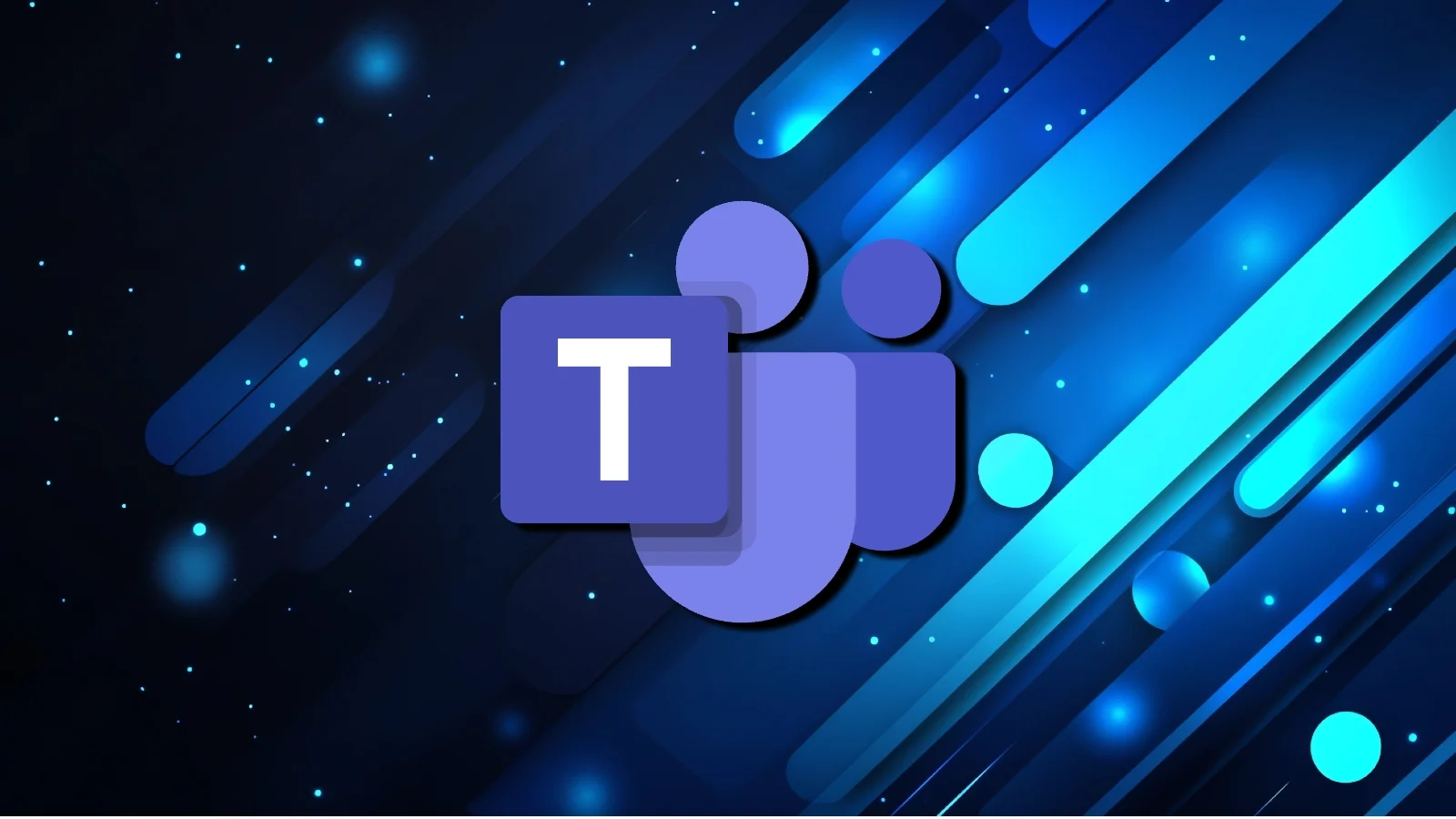
йААеЗЇзїДзїЗзЪДеЯЇжЬђж¶ВењµдЄОйАВзФ®еЬЇжЩѓ
Teams ж≥®еЖМеРОеК†еЕ•зїДзїЗзЪДеЄЄиІБжЦєеЉП
-
йАЪињЗеЈ•дљЬжИЦе≠¶ж†°иі¶жИЈиЗ™еК®еК†еЕ•пЉЪеЊИе§ЪзФ®жИЈеЬ®ж≥®еЖМ Teams жЧґдљњзФ®зЪДжШѓзФ±е≠¶ж†°жИЦеЕђеПЄжПРдЊЫзЪД Microsoft 365 иі¶жИЈпЉМињЩдЇЫиі¶жИЈдЉЪ襀з≥їзїЯиЗ™еК®зїСеЃЪеИ∞еѓєеЇФзЪДзїДзїЗзІЯжИЈдЄ≠гАВзФ®жИЈдЄАжЧ¶дљњзФ®иѓ•иЇЂдїљзЩїељХпЉМдЊњдЉЪиЗ™еК®еЗЇзО∞еЬ®зїДзїЗжИРеСШеИЧи°®дЄ≠пЉМеєґзїІжЙњиѓ•зїДзїЗзЪДеЃЙеЕ®з≠ЦзХ•дЄОиµДжЇРиЃњйЧЃжЭГйЩРгАВ
-
дї•жЭ•еЃЊиЇЂдїљеПЧйВАињЫеЕ•зїДзїЗпЉЪеЬ®иЈ®дЉБдЄЪеРИдљЬжИЦе≠¶жЬѓеРИдљЬеЬЇжЩѓдЄЛпЉМзФ®жИЈеПѓиГљдЉЪжФґеИ∞йВАиѓЈйВЃдїґпЉМйАЪињЗзВєеЗїйВАиѓЈйУЊжО•дї•вАЬжЭ•еЃЊвАЭиЇЂдїљеК†еЕ•еП¶дЄАдЄ™зїДзїЗгАВињЩзІНжГЕеЖµдЄЛпЉМиЩљзДґзФ®жИЈзЪДдЄїи¶Биі¶жИЈдїНзДґжШѓдЄ™дЇЇжИЦеЕґдїЦзїДзїЗзЪДиі¶жИЈпЉМдљЖеЬ® Teams дЄ≠дЉЪе§ЪеЗЇдЄАдЄ™еПѓеИЗжНҐзЪДзїДзїЗиЇЂдїљгАВ
-
зФ®жИЈжЙЛеК®зФ≥иѓЈеК†еЕ•зїДзїЗпЉЪйГ®еИЖжХЩиВ≤жЬЇжЮДжИЦз§ЊеМЇзїДзїЗдЉЪжПРдЊЫеЕђеЉАзЪД Teams еК†еЕ•еЕ•еП£пЉМзФ®жИЈеПѓдї•йАЪињЗжПРдЇ§зФ≥иѓЈзЪДжЦєеЉПеК†еЕ•гАВињЩз±їжЦєеЉПйАЪеЄЄйЬАи¶БзЃ°зРЖеСШжЙєеЗЖпЉМдЄАжЧ¶жЙєеЗЖйАЪињЗпЉМзФ®жИЈе∞±дЉЪеЬ®иѓ•зїДзїЗзЪДеЫҐйШЯеТМйҐСйБУдЄ≠иОЈеЊЧзЫЄеЇФзЪДиЃњйЧЃжЭГйЩРгАВ
зїДзїЗзІЯжИЈдЄОжЭ•еЃЊиЇЂдїљзЪДеМЇеИЂ
-
зїДзїЗзІЯжИЈжИРеСШзЪДеЃМжХіжЭГйЩРпЉЪе¶ВжЮЬзФ®жИЈзЪДиі¶жИЈжШѓзФ±жЯРдЄ™зїДзїЗзїЯдЄАеИЖйЕНеТМзЃ°зРЖпЉМйВ£дєИиѓ•зФ®жИЈеН≥е±ЮдЇОиѓ•зїДзїЗзЪДзІЯжИЈжИРеСШгАВеЬ®ињЩзІНжГЕеЖµдЄЛпЉМзФ®жИЈиГље§ЯиЃњйЧЃзїДзїЗеЖЕйГ®зЪДжЙАжЬЙжОИжЭГжЬНеК°пЉМеМЕжЛђ TeamsгАБSharePointгАБOutlook з≠ЙпЉМеєґеПЧеИ∞зЃ°зРЖеСШзЪДйЫЖдЄ≠зЃ°зРЖеТМзЫСжОІгАВ
-
жЭ•еЃЊиЇЂдїљзЪДеПЧйЩРжЭГйЩРпЉЪељУзФ®жИЈдї•жЭ•еЃЊиЇЂдїљеК†еЕ•еЕґдїЦзїДзїЗжЧґпЉМеЕґжЭГйЩРйАЪеЄЄеПЧеИ∞дЄ•ж†ЉйЩРеИґгАВжЭ•еЃЊеП™иГљиЃњйׁ襀жШОз°ЃеЕ±дЇЂзЪДеЫҐйШЯеТМжЦЗдїґпЉМдЄНиГљдљњзФ®зїДзїЗеЖЕйГ®зЪДеЕ®йГ®еКЯиГљгАВињЩз±їиЇЂдїљжЫійАВеРИзЯ≠жЬЯеРИдљЬеТМиЈ®жЬЇжЮДдЇ§жµБгАВ
-
зІЯжИЈжИРеСШдЄОжЭ•еЃЊзЪДзЃ°зРЖжЦєеЉПдЄНеРМпЉЪзІЯжИЈжИРеСШзЪДиі¶жИЈйАЪеЄЄзФ±зїДзїЗ IT йГ®йЧ®зїЯдЄАзїіжК§пЉМиАМжЭ•еЃЊиЇЂдїљеИЩжЫіе§ЪдЊЭиµЦйВАиѓЈжЬЇеИґгАВйААеЗЇзїДзїЗжЧґпЉМзІЯжИЈжИРеСШеЊАеЊАйЬАи¶БзЃ°зРЖеСШжУНдљЬжЙНиГљиІ£йЩ§зїСеЃЪпЉМиАМжЭ•еЃЊиЇЂдїљеИЩеПѓдї•зФ±зФ®жИЈжЬђдЇЇдЄїеК®йАЙжЛ©йААеЗЇгАВ
еИ§жЦ≠жШѓеР¶йЬАи¶БйААеЗЇзїДзїЗзЪДеЕ≥йФЃдњ°еПЈ
-
дЄНеЖНе±ЮдЇОиѓ•зїДзїЗжИЦе≠¶ж†°пЉЪзФ®жИЈе¶ВжЮЬеЈ≤зїПз¶їеЉАеОЯеЕђеПЄжИЦжѓХдЄЪпЉМдЄНеЖНеЕЈе§ЗзїДзїЗжИРеСШиµДж†ЉпЉМзїІзї≠дњЭзХЩеЬ® Teams зїДзїЗдЄ≠е∞Жж≤°жЬЙеЃЮйЩЕжДПдєЙпЉМдЄФеПѓиГљеЄ¶жЭ•иі¶жИЈжЈЈдє±пЉМеЫ†ж≠§йЬАи¶Бе∞љењЂйААеЗЇиѓ•зїДзїЗгАВ
-
йҐСзєБеЗЇзО∞зїДзїЗеИЗжНҐеє≤жЙ∞дљњзФ®пЉЪйГ®еИЖзФ®жИЈеЬ®зЩїељХ Teams жЧґдЉЪеПСзО∞з≥їзїЯжПРз§Їе§ЪдЄ™зїДзїЗиЇЂдїљйЬАи¶БеИЗжНҐпЉМињЩеПѓиГљеѓЉиЗіжґИжБѓжЈЈдє±еТМйАЪзЯ•йЗНе§НгАВе¶ВжЮЬжЯРдЇЫзїДзїЗеЈ≤зїПдЄНеЖНдљњзФ®пЉМе∞±еЇФеПКжЧґйААеЗЇпЉМзЃАеМЦиі¶жИЈзЃ°зРЖгАВ
-
жґЙеПКйЪРзІБдЄОеЃЙеЕ®иАГйЗПпЉЪиЛ•зФ®жИЈжЛЕењГеЬ®дЄНеЖНдљњзФ®зЪДзїДзїЗдЄ≠дњЭзХЩиі¶жИЈдЉЪеѓЉиЗідЄ™дЇЇдњ°жБѓж≥ДйЬ≤пЉМжИЦиАЕеПСзО∞зїДзїЗдїНзДґеѓєиЗ™еЈ±иі¶жИЈжЦљеК†жЯРдЇЫз≠ЦзХ•пЉМдЊЛе¶Ве§ЪеЫ†зі†иЃ§иѓБжИЦиЃњйЧЃйЩРеИґпЉМйВ£дєИеПКжЧґйААеЗЇзїДзїЗеПѓдї•йБњеЕНжљЬеЬ®зЪДеЃЙеЕ®й£ОйЩ©гАВ
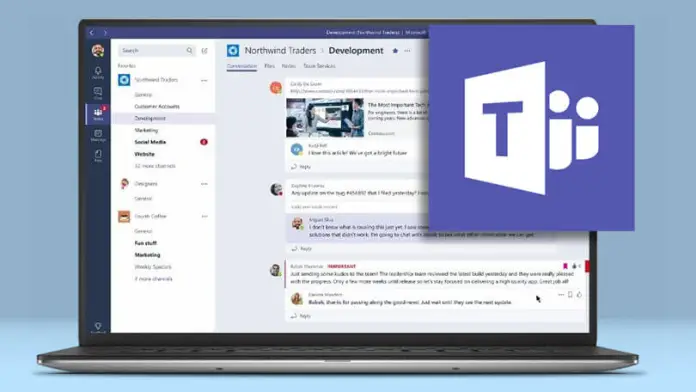
ж°МйЭҐзЙИ Teams йААеЗЇзїДзїЗиЈѓеЊД
иі¶жИЈиЃЊзљЃдЄОзїДзїЗзЃ°зРЖеЕ•еП£еЃЪдљН
-
йАЪињЗеП≥дЄКиІТиі¶жИЈе§іеГПињЫеЕ•иЃЊзљЃпЉЪеЬ®ж°МйЭҐзЙИ Teams зХМйЭҐдЄ≠пЉМзФ®жИЈеПѓдї•еЬ®еП≥дЄКиІТжЙЊеИ∞дЄ™дЇЇиі¶жИЈзЪДе§іеГПжИЦеІУеРНзЉ©еЖЩпЉМзВєеЗїеРОдЉЪе±ХеЉАдЄЛжЛЙиПЬеНХпЉМеЕґдЄ≠еМЕеРЂиі¶жИЈиЃЊзљЃдЄОзїДзїЗеИЗжНҐеЕ•еП£гАВзФ®жИЈйЬАи¶БеЬ®ињЩйЗМињЫеЕ•вАЬзЃ°зРЖиі¶жИЈвАЭжИЦвАЬзїДзїЗиЃЊзљЃвАЭй°µйЭҐпЉМжЙНиГљжЯ•зЬЛељУеЙНзїСеЃЪзЪДжЙАжЬЙзїДзїЗдњ°жБѓгАВ
-
зїДзїЗеИЗжНҐиПЬеНХжЯ•зЬЛеЈ≤еК†еЕ•зЪДзїДзїЗпЉЪеЬ®иі¶жИЈиПЬеНХдЄ≠пЉМTeams дЉЪжШЊз§ЇељУеЙНзФ®жИЈеПѓиЃњйЧЃзЪДжЙАжЬЙзїДзїЗеТМжЭ•еЃЊиЇЂдїљгАВзФ®жИЈеПѓдї•йАЪињЗзВєеЗїзїДзїЗеРНзІ∞жЭ•еИЗжНҐпЉМе¶ВжЮЬеПСзО∞жЬЙеЈ≤зїПдЄНеЖНдљњзФ®жИЦдЄНеЖНйЬАи¶БзЪДзїДзїЗпЉМе∞±еПѓдї•еЗЖе§ЗжЙІи°МйААеЗЇжУНдљЬгАВж≠§е§ДдєЯжШѓзФ®жИЈеИ§жЦ≠иЗ™еЈ±жШѓеР¶дї•зІЯжИЈжИРеСШжИЦжЭ•еЃЊиЇЂдїљеК†еЕ•зЪДйЗНи¶БеЕ•еП£гАВ
-
з°ЃиЃ§иЇЂдїљз±їеЮЛдї•йАЙжЛ©йААеЗЇжЦєеЉПпЉЪдЄНеРМзЪДзїДзїЗиЇЂдїљеѓєеЇФдЄНеРМзЪДйААеЗЇжЦєж≥ХгАВе¶ВжЮЬжШѓдї•жЭ•еЃЊиЇЂдїљеК†еЕ•зЪДзїДзїЗпЉМзФ®жИЈйАЪеЄЄеПѓдї•еЬ®иі¶жИЈиЃЊзљЃдЄ≠зЫіжО•жЙЊеИ∞йААеЗЇжМЙйТЃпЉЫиАМе¶ВжЮЬжШѓзІЯжИЈжИРеСШиЇЂдїљпЉМеИЩеПѓиГљйЬАи¶БиБФз≥їзЃ°зРЖеСШжИЦйАЪињЗ Azure йЧ®жИЈињЫи°МйААеЗЇгАВжШОз°ЃиЇЂдїљз±їеЮЛжШѓй°ЇеИ©йААеЗЇзЪДеЕ≥йФЃгАВ
з¶їеЉАзїДзїЗзЪДеЕЈдљУжУНдљЬж≠•й™§
-
йАЙжЛ©зЫЃж†ЗзїДзїЗеєґињЫеЕ•зЃ°зРЖйАЙй°єпЉЪеЬ®иі¶жИЈиЃЊзљЃдЄ≠жЙЊеИ∞йЬАи¶БйААеЗЇзЪДзїДзїЗпЉМзВєеЗїзїДзїЗдњ°жБѓеРОдЉЪжШЊз§ЇзЃ°зРЖйАЙй°єгАВе¶ВжЮЬзФ®жИЈдї•жЭ•еЃЊиЇЂдїљеК†еЕ•иѓ•зїДзїЗпЉМдЉЪзЫіжО•еЗЇзО∞вАЬз¶їеЉАзїДзїЗвАЭжИЦвАЬйААеЗЇвАЭзЪДжМЙйТЃпЉМзВєеЗїеН≥еПѓиІ¶еПСйААеЗЇжУНдљЬгАВ
-
з°ЃиЃ§йААеЗЇеєґеЃМжИРжУНдљЬпЉЪзВєеЗїйААеЗЇеРОпЉМз≥їзїЯдЉЪеЉєеЗЇжПРз§Їз™ЧеП£пЉМз°ЃиЃ§зФ®жИЈжШѓеР¶з°ЃеЃЪи¶Бз¶їеЉАиѓ•зїДзїЗгАВзФ®жИЈйЬАи¶БйАЙжЛ©з°ЃиЃ§жЙНиГљеЃМжИРжУНдљЬгАВж≠§ињЗз®ЛдЄАжЧ¶еЃМжИРпЉМзФ®жИЈзЪД Teams еЃҐжИЈзЂѓе∞ЖдЄНеЖНжШЊз§Їиѓ•зїДзїЗзЪДеЫҐйШЯдЄОйҐСйБУгАВ
-
зІЯжИЈжИРеСШиЇЂдїљйЬАиБФз≥їзЃ°зРЖеСШпЉЪе¶ВжЮЬзФ®жИЈжШѓиѓ•зїДзїЗзЪДзІЯжИЈжИРеСШпЉМйВ£дєИеЬ®еЃҐжИЈзЂѓдЄ≠жЧ†ж≥ХиЗ™и°МйААеЗЇгАВж≠§жЧґзФ®жИЈйЬАи¶БиБФз≥їзїДзїЗзЪД IT зЃ°зРЖеСШпЉМиѓЈеЕґеЬ® Azure AD жИЦ Microsoft 365 зЃ°зРЖдЄ≠ењГдЄ≠е∞Жиѓ•иі¶жИЈзІїйЩ§гАВдЄАжЧ¶зЃ°зРЖеСШеЃМжИРзІїйЩ§жУНдљЬпЉМзФ®жИЈеЬ® Teams еЃҐжИЈзЂѓдЄ≠дєЯдЉЪиЗ™еʮ姱еОїеѓєиѓ•зїДзїЗзЪДиЃњйЧЃжЭГйЩРгАВ
йААеЗЇеРОжЄЕзРЖзЉУе≠ШеєґйЗНжЦ∞зЩїељХ
-
жЄЕзРЖжЬђеЬ∞зЉУе≠ШжЦЗдїґйШ≤ж≠ҐжЃЛзХЩпЉЪйААеЗЇзїДзїЗеРОпЉМTeams еЃҐжИЈзЂѓеПѓиГљдїНдЉЪеЬ®жЬђеЬ∞дњЭзХЩйГ®еИЖзЉУе≠ШжХ∞жНЃпЉМдЊЛе¶ВзЩїељХдњ°жБѓжИЦеОЖеП≤зїДзїЗеИЧи°®гАВзФ®жИЈеПѓдї•еЬ® Windows дЄ≠ињЫеЕ•
%appdata%\Microsoft\TeamsжЦЗдїґе§єпЉМжИЦиАЕеЬ® macOS дЄ≠ињЫеЕ•~/Library/Application Support/Microsoft/TeamsпЉМеИ†йЩ§зЉУе≠ШжЦЗдїґпЉМдї•з°ЃдњЭйААеЗЇзїДзїЗеРОзЪДдњ°жБѓдЄНдЉЪжЃЛзХЩгАВ -
йЗНжЦ∞еРѓеК® Teams еєґзЩїељХпЉЪжЄЕзРЖзЉУе≠ШеРОпЉМзФ®жИЈйЬАи¶БйЗНжЦ∞еРѓеК® TeamsдЄЛиљље•љзЪДеЇФзФ®пЉМеєґдљњзФ®иЗ™еЈ±зЪДдЄїи¶Биі¶жИЈйЗНжЦ∞зЩїељХгАВж≠§жЧґпЉМTeams е∞ЖйЗНжЦ∞еК†иљљзФ®жИЈжЙАе±ЮзЪДзїДзїЗдњ°жБѓпЉМдЄНеЖНжШЊз§ЇеЈ≤йААеЗЇзЪДзїДзїЗпЉМдїОиАМйБњеЕНзЩїељХжЧґзЪДжЈЈдє±гАВ
-
й™МиѓБйААеЗЇжШѓеР¶жИРеКЯпЉЪеЃМжИРйЗНжЦ∞зЩїељХеРОпЉМзФ®жИЈеПѓдї•еЖНжђ°ж£АжЯ•еП≥дЄКиІТзЪДиі¶жИЈиЃЊзљЃпЉМз°ЃиЃ§зїДзїЗеИЗжНҐеИЧи°®дЄ≠еЈ≤дЄНеЖНжШЊз§ЇйААеЗЇзЪДзїДзїЗгАВе¶ВжЮЬдЊЭжЧІе≠ШеЬ®пЉМеПѓиГљиѓіжШОзЉУе≠ШжЬ™жЄЕзРЖеє≤еЗАпЉМжИЦжШѓзЃ°зРЖеСШе∞ЪжЬ™еЃМжИРзІїйЩ§жУНдљЬпЉМйЬАи¶БињЫдЄАж≠•ж£АжЯ•гАВ
зљСй°µзЙИ Teams зІїйЩ§зїДзїЗжИРеСШиЇЂдїљ
дљњзФ®иі¶жИЈйЧ®жИЈзЃ°зРЖзїДзїЗеЕ≥иБФ
-
йАЪињЗ Microsoft иі¶жИЈйЧ®жИЈињЫеЕ•зїДзїЗзЃ°зРЖпЉЪзФ®жИЈеЬ®дљњзФ®зљСй°µзЙИ Teams жЧґпЉМе¶ВжЮЬжГ≥и¶БйААеЗЇжЯРдЄ™зїДзїЗпЉМеПѓдї•еЕИињЫеЕ• Microsoft иі¶жИЈйЧ®жИЈпЉМеЬ®иі¶жИЈдњ°жБѓдЄ≠жЙЊеИ∞вАЬзїДзїЗвАЭжИЦвАЬзЃ°зРЖзїДзїЗвАЭзЪДйАЙй°єгАВиѓ•йЧ®жИЈдЉЪжШЊз§ЇзФ®жИЈжЙАжЬЙеК†еЕ•ињЗзЪДзїДзїЗдњ°жБѓпЉМеМЕжЛђзІЯжИЈжИРеСШиЇЂдїљеТМжЭ•еЃЊиЇЂдїљпЉМзФ®жИЈйЬАи¶БеЬ®ињЩйЗМињЫи°МйЫЖдЄ≠зЃ°зРЖгАВ
-
иѓЖеИЂељУеЙНиі¶жИЈзїСеЃЪзЪДе§ЪдЄ™зїДзїЗпЉЪеЬ®иі¶жИЈйЧ®жИЈдЄ≠пЉМз≥їзїЯдЉЪеИЧеЗЇзФ®жИЈжЙАеЕ≥иБФзЪДдЄНеРМзїДзїЗгАВе¶ВжЮЬжЯРдЇЫзїДзїЗжШѓзФ±дЇОе≠¶ж†°гАБеЕђеПЄжИЦзђђдЄЙжЦєеРИдљЬйВАиѓЈиАМеК†еЕ•зЪДпЉМзФ®жИЈеПѓдї•жЄЕж•ЪеЬ∞зЬЛеИ∞ињЩдЇЫиЃ∞ељХгАВйАЪињЗиѓЖеИЂињЩдЇЫдњ°жБѓпЉМзФ®жИЈиГље§ЯеЗЖз°ЃйАЙжЛ©зЫЃж†ЗзїДзїЗпЉМйБњеЕНиѓѓжУНдљЬйААеЗЇељУеЙНдїНйЬАдљњзФ®зЪДзїДзїЗгАВ
-
ж†єжНЃзїДзїЗиЇЂдїљеЖ≥еЃЪйААеЗЇжЦєеЉПпЉЪе¶ВжЮЬзФ®жИЈжШѓдї•зІЯжИЈжИРеСШиЇЂдїљеК†еЕ•зЪДзїДзїЗпЉМйАЪеЄЄйЬАи¶БиБФз≥їзЃ°зРЖеСШеЬ® Azure AD дЄ≠зІїйЩ§иі¶жИЈпЉЫиАМе¶ВжЮЬжШѓжЭ•еЃЊиЇЂдїљпЉМеИЩеПѓдї•еЬ®иі¶жИЈйЧ®жИЈдЄ≠зЫіжО•зВєеЗївАЬз¶їеЉАзїДзїЗвАЭжМЙйТЃеЃМжИРйААеЗЇгАВеМЇеИЖињЩдЄ§з±їиЇЂдїљиГље§ЯеЄЃеК©зФ®жИЈжЫій°ЇеИ©еЃМжИРжУНдљЬгАВ
еИЗжНҐзІЯжИЈеєґйАЙжЛ©йААеЗЇзїДзїЗ
-
ињЫеЕ• Teams зљСй°µзЙИзЪДзІЯжИЈеИЗжНҐиПЬеНХпЉЪеЬ®зљСй°µзЙИ Teams зХМйЭҐзЪДеП≥дЄКиІТиі¶жИЈдњ°жБѓе§ДпЉМзФ®жИЈеПѓдї•жЙЊеИ∞зІЯжИЈеИЗжНҐзЪДеЕ•еП£гАВељУзВєеЗїиѓ•йАЙй°єжЧґпЉМдЉЪжШЊз§ЇзФ®жИЈжЙАеК†еЕ•зЪДжЙАжЬЙзїДзїЗеПКеЕґиЇЂдїљз±їеЮЛгАВзФ®жИЈйЬАи¶БеЕИеИЗжНҐеИ∞еЄМжЬЫйААеЗЇзЪДзЫЃж†ЗзїДзїЗпЉМдї•дЊњињЫи°МеРОзї≠жУНдљЬгАВ
-
жЯ•жЙЊйААеЗЇзїДзїЗзЪДйАЙй°єпЉЪеИЗжНҐеИ∞зЫЃж†ЗзїДзїЗеРОпЉМзФ®жИЈеПѓдї•еЬ®иі¶жИЈиЃЊзљЃжИЦзїДзїЗиѓ¶жГЕдЄ≠жЙЊеИ∞вАЬйААеЗЇзїДзїЗвАЭжИЦвАЬз¶їеЉАзїДзїЗвАЭзЪДжМЙйТЃгАВзВєеЗїиѓ•йАЙй°єеРОпЉМз≥їзїЯдЉЪжПРз§Їз°ЃиЃ§жШѓеР¶и¶БељїеЇХз¶їеЉАгАВзФ®жИЈеЬ®з°ЃиЃ§еРОпЉМиѓ•зїДзїЗе∞ЖдЄНеЖНеЗЇзО∞еЬ®зІЯжИЈеИЧи°®дЄ≠гАВ
-
йААеЗЇжУНдљЬзЪДеН≥жЧґжХИжЮЬпЉЪдЄАжЧ¶зФ®жИЈйАЙжЛ©йААеЗЇзїДзїЗпЉМзљСй°µзЙИ Teams дЉЪзЂЛеН≥жЫіжЦ∞зЩїељХдњ°жБѓпЉМиЗ™еК®зІїйЩ§иѓ•зїДзїЗзЪДеЫҐйШЯеТМйҐСйБУгАВзФ®жИЈзЪДжґИжБѓиЃ∞ељХдЄОжЦЗдїґжЭГйЩРдєЯдЉЪйЪПдєЛ姱жХИпЉМз°ЃдњЭйААеЗЇеРОзЪДиі¶жИЈдЄНдЉЪзїІзї≠зХЩжЬЙиЃњйЧЃжЭГйЩРпЉМдїОиАМйБњеЕНдЇІзФЯеЃЙеЕ®йЪРжВ£гАВ
е§ЪзІЯжИЈеєґе≠ШжЧґзЪДе§ДзРЖз≠ЦзХ•
-
жШОз°ЃељУеЙНдЄїи¶БдљњзФ®зЪДзїДзїЗпЉЪеЊИе§ЪзФ®жИЈеРМжЧґе±ЮдЇОе§ЪдЄ™зїДзїЗпЉМдЊЛе¶ВдЄ™дЇЇзїДзїЗгАБеЕђеПЄзїДзїЗдї•еПКеРИдљЬдЉЩдЉізЪДжЭ•еЃЊзїДзїЗгАВж≠§жЧґпЉМзФ®жИЈйЬАи¶Бж†єжНЃиЗ™еЈ±зЪДеЃЮйЩЕйЬАж±ВжШОз°ЃдЄїи¶БдљњзФ®зЪДзїДзїЗпЉМе∞ЖдЄНеЖНйЬАи¶БзЪДзїДзїЗеПКжЧґйААеЗЇпЉМдї•еЗПе∞СйҐСзєБеИЗжНҐеЄ¶жЭ•зЪДеЫ∞жЙ∞гАВ
-
дњЭзХЩењЕи¶БзЪДжЭ•еЃЊзїДзїЗиЇЂдїљпЉЪе¶ВжЮЬзФ®жИЈдїНзДґйЬАи¶БеПВдЄОе§ЦйГ®еРИдљЬй°єзЫЃпЉМеПѓдї•йАЙжЛ©еП™дњЭзХЩйГ®еИЖжЭ•еЃЊзїДзїЗиЇЂдїљпЉМиАМе∞ЖдЄОиЗ™еЈ±еЈ•дљЬжИЦе≠¶дє†жЧ†еЕ≥зЪДзїДзїЗзІїйЩ§гАВињЩзІНз≠ЦзХ•еПѓдї•иЃ©зФ®жИЈеЬ®дЄНељ±еУНеРИдљЬзЪДжГЕеЖµдЄЛдњЭжМБиі¶жИЈжЄЕжЩ∞пЉМйБњеЕНзїДзїЗињЗе§ЪеѓЉиЗійАЪзЯ•жЈЈдє±гАВ
-
еЃЪжЬЯжЄЕзРЖдЄНеЖНдљњзФ®зЪДзїДзїЗпЉЪйЪПзЭАжЧґйЧіжО®зІїпЉМзФ®жИЈеПѓиГљдЉЪйАРжЄРеК†еЕ•е§ЪдЄ™зїДзїЗпЉМе¶ВжЮЬдЄНеЃЪжЬЯжЄЕзРЖпЉМеЊИеЃєжШУйА†жИРзІЯжИЈеИЗжНҐеИЧи°®ињЗдЇОе§НжЭВгАВйАЪињЗеЬ®иі¶жИЈйЧ®жИЈеТМ Teams зљСй°µзЙИдЄ≠еЃЪжЬЯж£АжЯ•еТМйААеЗЇдЄНеЖНдљњзФ®зЪДзїДзїЗпЉМзФ®жИЈеПѓдї•зїіжМБдЄАдЄ™зЃАжіБзЪДдљњзФ®зОѓеҐГпЉМжПРеНЗзЩїељХдљУй™МеТМеЃЙеЕ®жАІгАВ
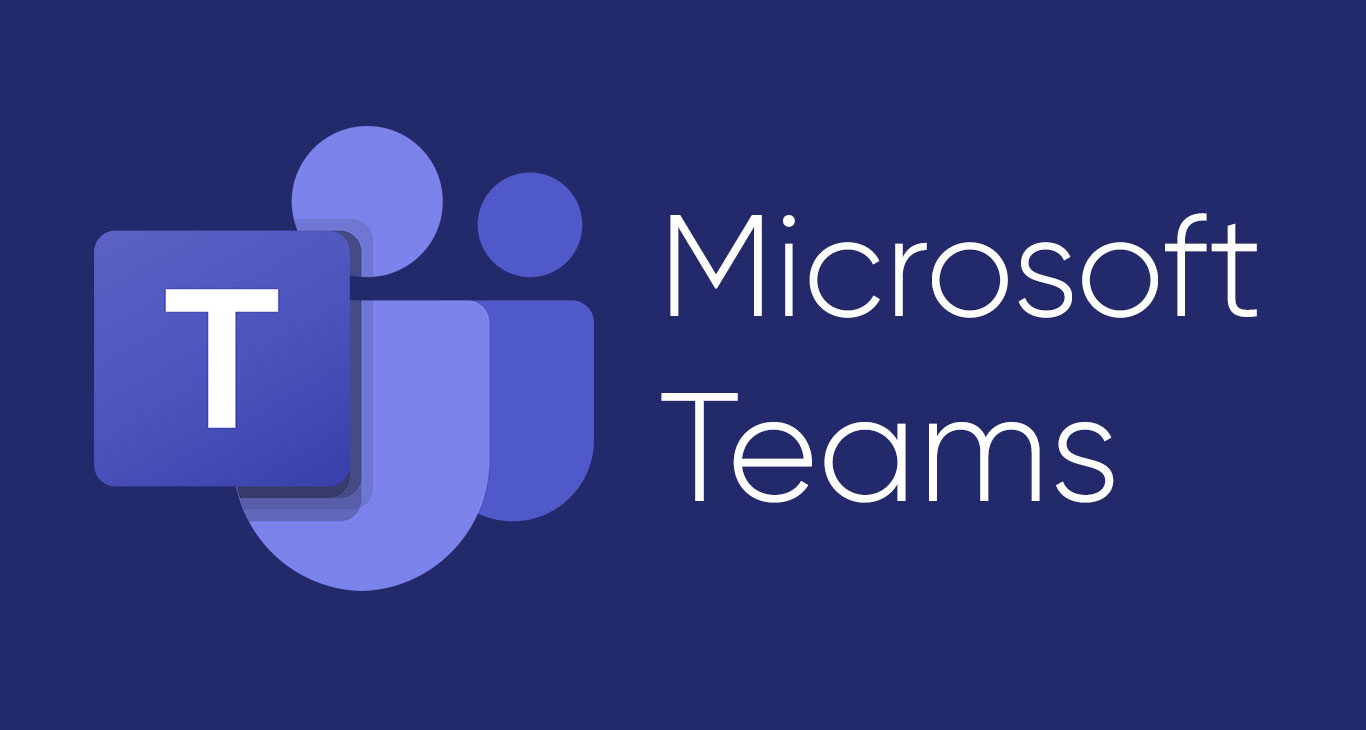
дЄОзЃ°зРЖеСШйЕНеРИзЪДйААеЗЇжµБз®Л
иѓЈж±ВзїДзїЗзЃ°зРЖеСШиІ£йЩ§иі¶жИЈеЕ≥иБФ
-
жПРдЇ§йААеЗЇзїДзїЗзЪДж≠£еЉПиѓЈж±ВпЉЪељУзФ®жИЈжЧ†ж≥ХеЬ®еЃҐжИЈзЂѓжИЦиі¶жИЈйЧ®жИЈдЄ≠зЫіжО•йААеЗЇзїДзїЗжЧґпЉМеЊАеЊАжШѓеЫ†дЄЇиѓ•иі¶жИЈе±ЮдЇОзїДзїЗзІЯжИЈзЪДж≠£еЉПжИРеСШгАВеЬ®ињЩзІНжГЕеЖµдЄЛпЉМзФ®жИЈйЬАи¶БеРСжЙАеЬ®еЕђеПЄзЪД IT йГ®йЧ®жИЦзїДзїЗзЃ°зРЖеСШжПРдЇ§йААеЗЇзФ≥иѓЈгАВзФ≥иѓЈеПѓдї•йАЪињЗйВЃдїґгАБеЈ•еНХз≥їзїЯжИЦ Teams жґИжБѓињЫи°МпЉМеЖЕеЃєеЇФжШОз°Ѓи°®жШОеЄМжЬЫзІїйЩ§иі¶жИЈдЄОзїДзїЗзЪДзїСеЃЪеЕ≥з≥їгАВ
-
зЃ°зРЖеСШеЬ® Azure AD дЄ≠е§ДзРЖиѓЈж±ВпЉЪзїДзїЗзЃ°зРЖеСШйАЪеЄЄдЉЪеЬ® Azure Active DirectoryпЉИAzure ADпЉЙдЄ≠зЃ°зРЖжЙАжЬЙжИРеСШиі¶жИЈгАВдїЦдїђеПѓдї•йАЪињЗзЃ°зРЖжОІеИґеП∞жЯ•жЙЊеИ∞зЫЃж†ЗзФ®жИЈиі¶жИЈпЉМеєґжЙІи°МвАЬзІїйЩ§зїДзїЗвАЭжИЦвАЬеИ†йЩ§зФ®жИЈвАЭзЪДжУНдљЬгАВиѓ•жУНдљЬдЉЪељїеЇХиІ£йЩ§зФ®жИЈдЄОиѓ•зїДзїЗзЪДзїСеЃЪпЉМдљњеЕґдЄНеЖНеЗЇзО∞еЬ® Teams зЪДзїДзїЗеИЧи°®дЄ≠гАВ
-
з°ЃиЃ§зІїйЩ§зїУжЮЬеєґйЗНжЦ∞зЩїељХй™МиѓБпЉЪзЃ°зРЖеСШеЃМжИРиІ£йЩ§жУНдљЬеРОпЉМзФ®жИЈйЬАи¶БйЗНжЦ∞зЩїељХ Teams ињЫи°Мй™МиѓБгАВе¶ВжЮЬзїДзїЗеЈ≤зїПдїОзІЯжИЈеИЗжНҐеИЧи°®дЄ≠жґИ姱пЉМеИЩиѓіжШОйААеЗЇжИРеКЯпЉЫиЛ•дїНзДґе≠ШеЬ®пЉМеПѓиГљжШѓзЉУе≠ШжЬ™жЄЕзРЖжИЦеРОеП∞жУНдљЬе∞ЪжЬ™еРМж≠•пЉМйЬАи¶БиАРењГз≠ЙеЊЕжИЦжЄЕзРЖжЬђеЬ∞зЉУе≠ШеЖНжђ°е∞ЭиѓХгАВ
еБЬзФ®жИЦеИ†йЩ§жЭ•еЃЊиЇЂдїљдЄОиЃњйЧЃжЭГйЩР
-
жЭ•еЃЊиЇЂдїљзЪДзЙєжЃКйААеЗЇжЬЇеИґпЉЪзЫЄжѓФзІЯжИЈжИРеСШиЇЂдїљпЉМжЭ•еЃЊиЇЂдїљжЫіеК†зБµжіїпЉМйАЪеЄЄзФ±зїДзїЗзЃ°зРЖеСШжИЦиµДжЇРжЛ•жЬЙиАЕжЭ•жОІеИґгАВе¶ВжЮЬзФ®жИЈдљЬдЄЇжЭ•еЃЊеК†еЕ•дЇЖдЄАдЄ™зїДзїЗжИЦеЫҐйШЯпЉМеПѓдї•иѓЈж±Виѓ•зїДзїЗзЪДзЃ°зРЖеСШзЫіжО•зІїйЩ§жЭ•еЃЊиЇЂдїљпЉМдїОиАМзїИж≠ҐеѓєзЫЄеЕ≥иµДжЇРзЪДиЃњйЧЃгАВ
-
зЃ°зРЖеСШеЬ® Teams жИЦ Azure йЧ®жИЈдЄ≠жУНдљЬпЉЪзїДзїЗзЃ°зРЖеСШеПѓдї•йАЪињЗ Teams зЃ°зРЖдЄ≠ењГжИЦ Azure йЧ®жИЈжЙЊеИ∞жЭ•еЃЊзФ®жИЈзЪДиЃ∞ељХпЉМеєґжЙІи°МвАЬеБЬзФ®вАЭжИЦвАЬеИ†йЩ§жЭ•еЃЊиі¶жИЈвАЭзЪДжУНдљЬгАВдЄАжЧ¶жЙІи°МеЃМжИРпЉМзФ®жИЈе∞ЖжЧ†ж≥ХеЖНдї•иѓ•иЇЂдїљињЫеЕ•зїДзїЗзЪДеЫҐйШЯеТМйҐСйБУгАВ
-
йААеЗЇеРОзФ®жИЈзЪДеПѓиІБеПШеМЦпЉЪжݕ偌诀俚襀粿йЩ§еРОпЉМзФ®жИЈеЬ® Teams зЪДзїДзїЗеИЗжНҐиПЬеНХдЄ≠е∞ЖдЄНеЖНзЬЛеИ∞иѓ•зїДзїЗпЉМдєЯжЧ†ж≥ХеЖНжФґеИ∞иѓ•зїДзїЗзЪДжґИжБѓйАЪзЯ•гАВж≠§жЧґпЉМзФ®жИЈйЬАи¶БйАЪињЗйЗНжЦ∞зЩїељХз°ЃиЃ§зїДзїЗеЈ≤зїПжґИ姱пЉМз°ЃдњЭйААеЗЇжµБз®ЛељїеЇХеЃМжИРгАВ
жТ§йФАиЃЄеПѓиѓБдЄОеЃЙеЕ®зїДжИРеСШиµДж†Љ
-
иЃЄеПѓиѓБжТ§йФАзЪДењЕи¶БжАІпЉЪеЬ®жЯРдЇЫзїДзїЗдЄ≠пЉМзФ®жИЈзЪДиі¶жИЈеПѓиГљеИЖйЕНдЇЖ Microsoft 365 жИЦ Teams зЫЄеЕ≥иЃЄеПѓиѓБгАВе¶ВжЮЬзФ®жИЈеЈ≤зїПжПРеЗЇйААеЗЇзїДзїЗиѓЈж±ВпЉМзЃ°зРЖеСШеЬ®зІїйЩ§иі¶жИЈжЧґйЬАи¶БеРМжЧґжТ§йФАзЫЄеЕ≥иЃЄеПѓиѓБпЉМдї•йБњеЕНиµДжЇРжµ™иієеТМдЄНењЕи¶БзЪДжОИжЭГеН†зФ®гАВ
-
жЄЕзРЖеЃЙеЕ®зїДеТМйАЪиЃѓзїДжИРеСШдњ°жБѓпЉЪеЊИе§ЪзїДзїЗдЉЪйАЪињЗеЃЙеЕ®зїДжИЦйАЪиЃѓзїДжЭ•зїЯдЄАеИЖйЕНжЭГйЩРеТМеПСйАБйАЪзЯ•гАВзЃ°зРЖеСШеЬ®зІїйЩ§зФ®жИЈжЧґпЉМйЬАи¶Бз°ЃдњЭеРМж≠•еИ†йЩ§иѓ•иі¶жИЈеЬ®еРДз±їеЃЙеЕ®зїДгАБйАЪиЃѓзїДдЄ≠зЪДжИРеСШиµДж†ЉпЉМеР¶еИЩзФ®жИЈдїНеПѓиГљжФґеИ∞йГ®еИЖйАЪзЯ•жИЦиЃњйЧЃеИ∞жЃЛдљЩиµДжЇРгАВ
-
з°ЃдњЭжХ∞жНЃеЃЙеЕ®дЄОеРИиІДжАІпЉЪжТ§йФАиЃЄеПѓиѓБдЄОзІїйЩ§зїДжИРеСШдЄНдїЕжШѓдЄЇдЇЖзЃАеМЦзФ®жИЈйААеЗЇеРОзЪДдљњзФ®дљУй™МпЉМжЫіжШѓеЗЇдЇОжХ∞жНЃеЃЙеЕ®дЄОеРИиІДжАІиАГиЩСгАВе¶ВжЮЬзФ®жИЈдЄНеЖНе±ЮдЇОзїДзїЗпЉМеНідЊЭжЧІдњЭзХЩйГ®еИЖжЭГйЩРпЉМеПѓиГљдЉЪеЄ¶жЭ•дњ°жБѓж≥ДйЬ≤й£ОйЩ©гАВзЃ°зРЖеСШеЃМжИРжЙАжЬЙжУНдљЬеРОпЉМзФ®жИЈйЗНжЦ∞зЩїељХжЧґеП™дЉЪзЬЛеИ∞иЗ™еЈ±дїНжЬЙжЭГйЩРзЪДзїДзїЗпЉМдїОиАМз°ЃдњЭйААеЗЇеЃМеЕ®жЬЙжХИгАВ
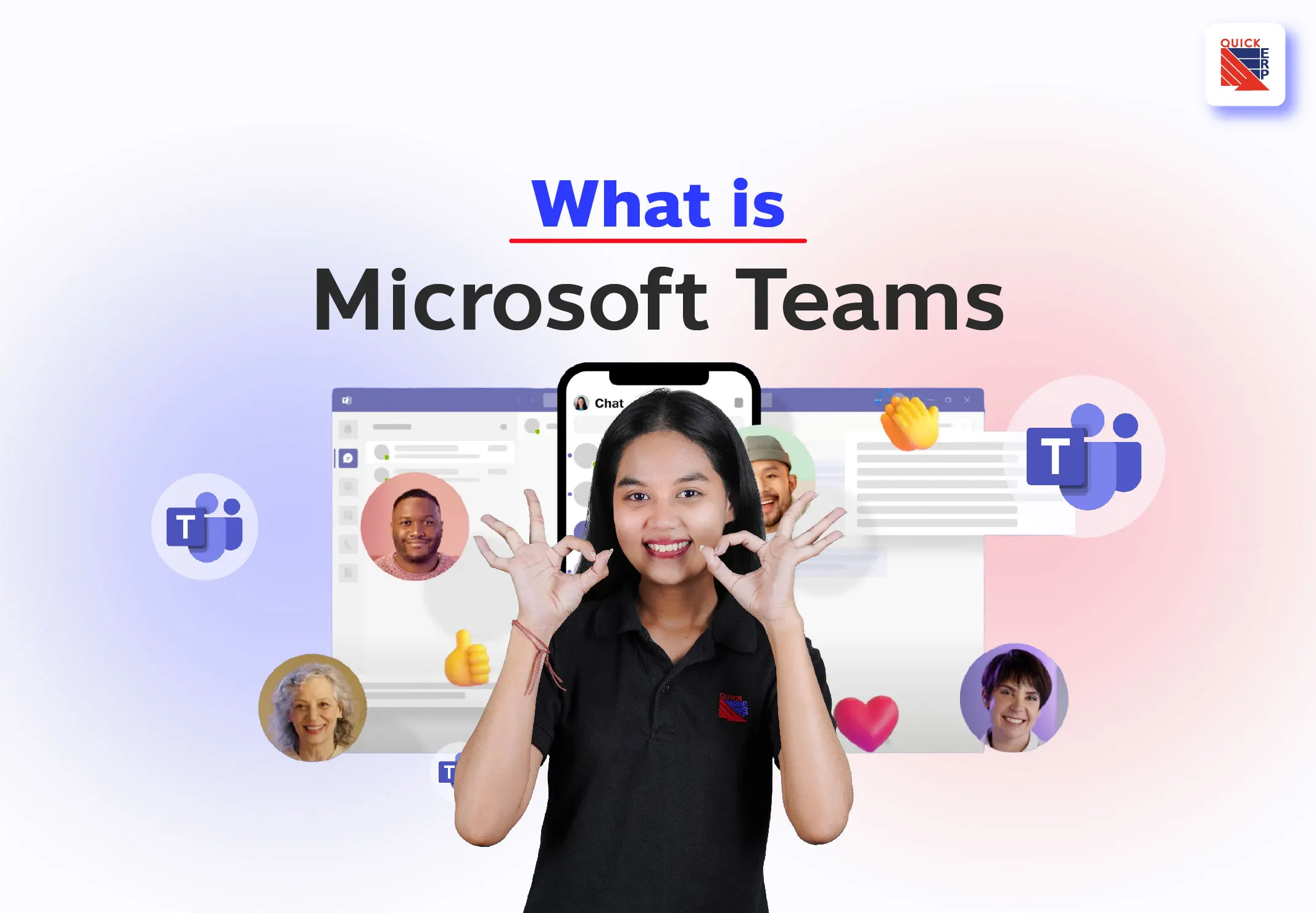
Teamsж≥®еЖМеРОе¶ВдљХйААеЗЇзїДзїЗпЉЯ
ињЫеЕ• Teams еЇФзФ®пЉМзВєеЗїе§іеГПйАЙжЛ©вАЬзЃ°зРЖиі¶жИЈвАЭпЉМеЬ®вАЬзїДзїЗвАЭеИЧи°®дЄ≠жЙЊеИ∞зЫЃж†ЗзїДзїЗпЉМйАЙжЛ©вАЬйААеЗЇзїДзїЗвАЭпЉМз°ЃиЃ§еРОеН≥еПѓжИРеКЯйААеЗЇгАВ
йААеЗЇTeamsзїДзїЗеРОињШиГљеЖНеК†еЕ•еРЧпЉЯ
еПѓдї•пЉМзФ®жИЈеЬ®йААеЗЇеРОдїНеПѓйАЪињЗйВАиѓЈйУЊжО•жИЦзЃ°зРЖеСШжЈїеК†зЪДжЦєеЉПйЗНжЦ∞еК†еЕ•еРМдЄАзїДзїЗгАВ
йААеЗЇTeamsзїДзїЗдЉЪељ±еУНдЄ™дЇЇиі¶еПЈеРЧпЉЯ
дЄНдЉЪпЉМйААеЗЇзїДзїЗдїЕељ±еУНиѓ•зїДзїЗдЄЛзЪДеЫҐйШЯеТМжЦЗдїґиЃњйЧЃжЭГйЩРпЉМдЄ™дЇЇ Microsoft иі¶еПЈдЊЭжЧІеПѓдї•ж≠£еЄЄдљњзФ®гАВ
йААеЗЇTeamsзїДзїЗеРОжЦЗдїґжШѓеР¶ињШиГљиЃњйЧЃпЉЯ
йААеЗЇеРОжЧ†ж≥ХеЖНиЃњйЧЃиѓ•зїДзїЗзЪДеЫҐйШЯжЦЗдїґеТМеЕ±дЇЂеЖЕеЃєпЉМдљЖдЄ™дЇЇдњЭе≠ШеИ∞жЬђеЬ∞зЪДжЦЗдїґдЄНдЉЪеПЧеИ∞ељ±еУНгАВ